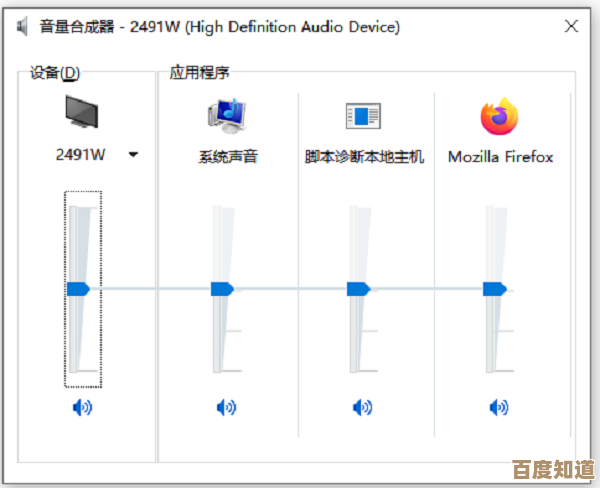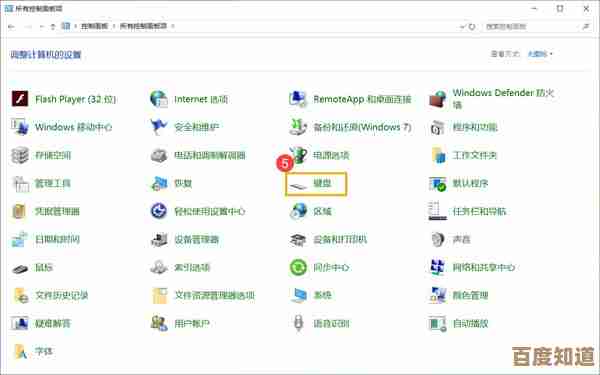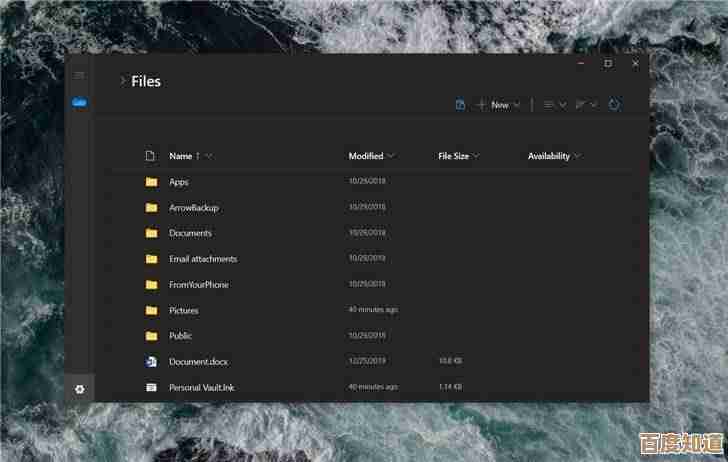全面解析电脑截屏操作:从基础到高级技巧一网打尽
- 游戏动态
- 2025-10-31 03:49:09
- 3
基础入门,人人都该会的截图方法
这些方法适用于所有电脑,是最常用、最直接的截图方式。
全屏截图(捕捉整个屏幕)
- 操作:找到键盘右上角的 PrtScn(或 Print Screen)键,按一下。
- 结果:整个屏幕的画面就被悄无声息地复制到了你的“剪贴板”里,它像一张无形的照片,你需要打开“画图”软件、Word文档或微信聊天窗口,然后按 Ctrl + V 粘贴,才能看到并保存这张截图。
- 小提示:这个方法最简单,但需要手动粘贴保存,多一步操作。
活动窗口截图(只截当前使用的窗口)
- 操作:先点击你想要截图的窗口(比如一个浏览器窗口或一个文件夹),让它处于最前方,然后同时按下 Alt + PrtScn 键。
- 结果:只截取当前这个活跃窗口的内容,不包括任务栏和其他乱七八糟的窗口,同样,截图保存在剪贴板,需要你粘贴到其他地方。
- 小提示:当你只想分享某个软件界面,不想让别人看到桌面其他隐私信息时,这个方法非常有用。
快速保存截图(Windows专属)
- 操作:按住键盘上的 Windows 键不放,再按 PrtScn 键,屏幕会短暂地暗一下,表示截图成功。
- 结果:截图不会只存在剪贴板,而是直接以图片文件的形式自动保存到你的电脑里,你可以在“此电脑” > “图片” > “屏幕截图”文件夹里找到它。
- 小提示:这是最省事的全屏截图保存方法,适合需要连续截取多张图的情况。
截取任意矩形区域(Windows 10/11 最强工具)
- 操作:按下 Windows + Shift + S,屏幕会变暗,顶部出现一个工具栏,选择“矩形截图”(默认就是它),然后用鼠标拖拽想截取的区域。
- 结果:截图后,屏幕右下角会弹出通知,点击通知,会打开一个叫“截图和草图”的工具,你可以在里面进行简单的标注、裁剪,然后保存。
- 小提示:这是目前Windows系统里最推荐日常使用的方法,灵活又强大。
第二部分:进阶技巧,效率翻倍
当你熟练掌握基础操作后,这些技巧能让你的截图工作更高效。
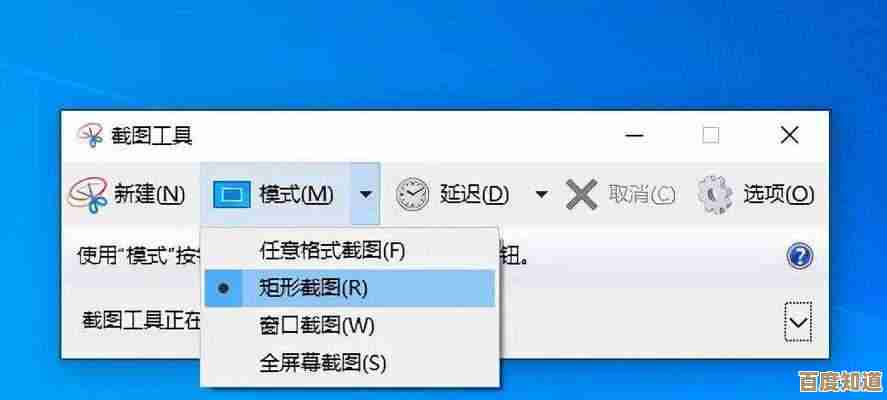
专业截图工具:Snip & Sketch(Windows)和 截图(macOS)
- Windows:截图和草图
- 除了用快捷键,你可以在开始菜单直接搜索“截图和草图”打开它。
- 点击“新建”或按 Ctrl + N 可以延迟截图(比如3秒或10秒后截),这非常适合用来捕捉鼠标右键菜单这种一闪而过的画面。
- 它提供了圆珠笔、铅笔、荧光笔、尺子等丰富的标注工具。
- macOS:自带截图功能
- 快捷键:Shift + Command + 3 截全屏;Shift + Command + 4 出现十字光标,拖拽选区截图;如果接着按一下空格键,光标会变成相机图标,可以精准截取某个窗口。
- 结果:截图会直接以图片文件的形式保存在桌面上,非常直观。
浏览器网页长截图
- 很多时候网页内容一屏显示不完,你需要滚动截取整个页面。
- 方法:大多数现代浏览器(如谷歌Chrome、微软Edge)都内置了此功能。
- 在网页上右键,选择“检查”或“检查元素”。
- 打开开发者工具后,按 Ctrl + Shift + P(Windows)或 Cmd + Shift + P(macOS)。
- 在弹出的命令框中输入“screenshot”并搜索,然后选择“Capture full size screenshot”(捕获全尺寸截图),浏览器就会自动截取整个长网页并下载下来。
- 更简单的方法:安装浏览器插件,GoFullPage”,一键即可完成长截图。
游戏截图(Windows)

- 如果你玩游戏时想截图,按PrtScn键可能无效,这时要用Windows自带的游戏栏。
- 操作:在游戏中按 Windows + G 键呼出游戏栏,点击相机图标或直接按 Windows + Alt + PrtScn 进行截图。
- 结果:截图会自动保存到“此电脑 > 视频 > 捕获”文件夹中。
第三部分:高级玩法,让截图更强大
这些方法涉及第三方软件,能极大扩展截图的可能性。
功能全面的第三方软件
- Snagit(来源:TechSmith公司):这是一款专业的截图和录屏软件,被很多人誉为“神器”,它不仅可以截取各种形状的图片、长网页,还能在截图后直接进行高级编辑(如添加步骤编号、箭头、特效等),甚至可以直接录制屏幕动图(GIF),功能强大,但需要付费。
- PicPick(来源:免费软件):对于个人用户免费,功能非常全面,几乎包含了Snagit的大部分核心功能,如滚动截图、标尺、颜色拾取器等,是轻量级用户的绝佳选择。
- 微信或QQ截图:虽然它们是聊天工具,但自带的截图功能(默认快捷键是Alt+A)非常方便,支持即时编辑、标注、马赛克、OCR文字识别等,是很多人的日常首选。
截图后的即时编辑与OCR文字识别
- 编辑:高级截图不仅仅是截取,更是信息的有效传达,学会使用工具在截图上添加箭头、文字说明、高亮区域、马赛克模糊敏感信息。
- OCR(文字识别):这是非常实用的高级功能,当你截取了一张包含文字的图片(如软件界面、PDF文档),OCR功能可以自动识别图片中的文字,并转换为可编辑的文本。QQ截图(Ctrl+Alt+O) 和 Snagit 等都具备此功能。
- 日常随手截:用 Windows + Shift + S。
- 快速保存全屏:用 Windows + PrtScn。
- 截网页长图:用浏览器的开发者工具或插件。
- 需要强大编辑和标注:尝试 Snagit 或 PicPick。
- 聊天时快速截图:直接用 QQ 或 微信 的截图。
希望这份从基础到高级的解析能帮助你彻底掌握电脑截屏这个实用技能!
本文由盘自强于2025-10-31发表在笙亿网络策划,如有疑问,请联系我们。
本文链接:http://www.haoid.cn/yxdt/52122.html